Ovaj način vam omogućava da povežete štampač direktno na iPhone, iPad ili iPod touch bez bežičnog rutera. Potrebni su sledeći uslovi da biste se povezali koristeći ovaj način. Ako se vaše okruženje ne podudara sa postavljenim uslovima, možete se povezati izborom Other OS Devices. Za više detalja o povezivanju pogledajte Povezane informacije u nastavku.
U operativnom sistemu iOS 11 ili novijim
Korišćenjem standardne aplikacije kamere za skeniranje QR koda
Epson iPrint verzijom 7.0 ili novijom
Epson iPrint se koristi za štampanje sa pametnog uređaja. Unapred instalirajte Epson iPrint na pametni uređaj.
Za štampač i pametni uređaj na koji želite da se povežete potrebno je da izvršite ova podešavanja samo jednom. Osim ako ne onemogućite Wi-Fi Direct ili vratite podrazumevana podešavanje mreže, ne morate ponovo da izvršite ova podešavanja.
Dodirnite Smartphone connect na početnom ekranu.
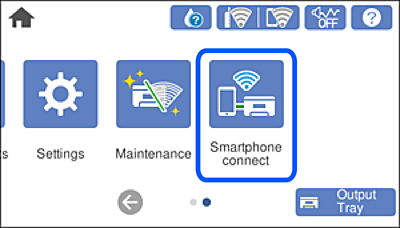
Dodirnite Start Setup.
Dodirnite iOS.
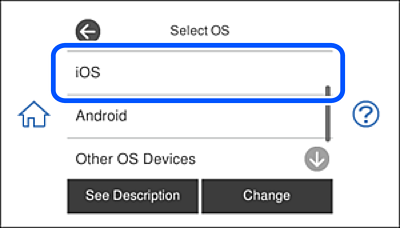
QR kod je prikazan na kontrolnoj tabli štampača.
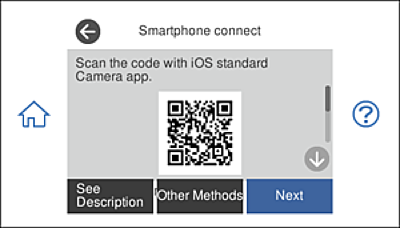
Na svom iPhone, iPad ili iPod touch pokrenite standardnu aplikaciju kamere a zatim skenirajte prikazani QR kod na kontrolnoj tabli štampača u režimu fotografija.
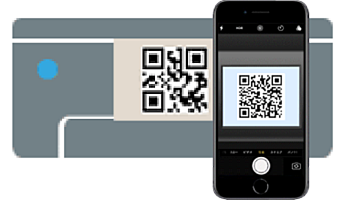
Koristite aplikaciju kamere u operativnom sistemu iOS 11 ili novijem. Ne možete da se povežete na štampač pomoću aplikacije kamere za operativni sistem iOS 10 ili noviji. Takođe, ne možete da se povežete koristeći aplikaciju za skeniranje QR kodova. Ako ne možete da se povežete, izaberite Other Methods na kontrolnoj tabli štampača. Za više detalja o povezivanju pogledajte Povezane informacije u nastavku.
Dodirnite obaveštenje prikazano na ekranu iPhone, iPad ili iPod touch.
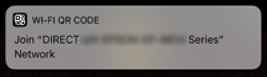
Dodirnite Pristupi.
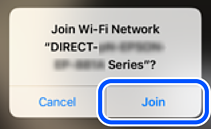
Na kontrolnoj tabli štampača izaberite Next.
Na iPhone, iPad ili iPod touch pokrenite Epsonovu aplikaciju za štampanje.
Primeri Epsonove aplikacije za štampanje
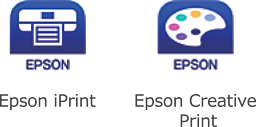
Na Epsonovoj aplikaciji za štampanje dodirnite Printer is not selected.
Izaberite štampač koji želite da priključite.
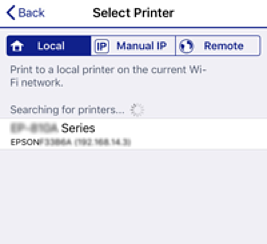
Pogledajte prikazane informacije na kontrolnoj tabli štampača da biste izabrali štampač.
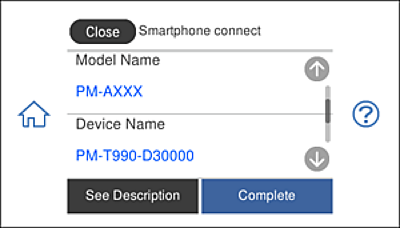
Na kontrolnoj tabli štampača izaberite Complete.
Za pametni uređaj koji je pre bio povezan na štampač izaberite naziv mreže (SSID) na Wi-Fi ekranu pametnog uređaja da biste ih ponovo povezali.